Spotify를 Discord에 연결하는 방법
게시 됨: 2020-09-04Spotify는 음악 스트리밍을 주류로 끌어올린 서비스로 수백만 곡의 노래와 아티스트에 즉시 액세스할 수 있습니다. Spotify를 사용하면 음악 구매 및 다운로드가 과거의 일이 되었습니다. 음악 소유권을 무제한 액세스에 대한 월별 요금으로 대체하고 다른 사용자와 음악 취향을 공유할 수 있는 다양한 내장 옵션을 제공합니다.
Discord 사용자라면 Spotify를 Discord에 연결하여 자신의 Discord 서버에서 게임을 하고 채팅하면서 음악 습관을 친구들과 공유할 수 있습니다. Spotify를 Discord에 연결하는 방법을 알고 싶다면 Spotify 계정과 테스트할 Discord 서버만 있으면 됩니다.
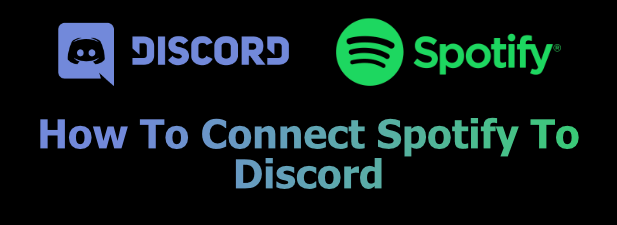
Spotify를 Discord에 연결해야 하는 이유
음악을 사랑한다면 공유하는 것이 좋습니다. Spotify를 Discord에 연결하면 채팅 및 사교 활동을 좋아하는 서버에서 다른 Discord 사용자와 음악 취향을 공유할 수 있습니다.
듣고 싶어 멈출 수 없는 좋아하는 새로운 아티스트가 있습니까? Discord는 이를 보여주고 다른 사람들이 Discord 플랫폼 내에서 직접 스트리밍을 시작할 수 있도록 합니다. 다른 사용자의 재생 목록을 활용하여 재생 버튼을 누르고 새로운 콘텐츠를 즐기기 시작하면 동일한 작업을 수행할 수 있습니다.
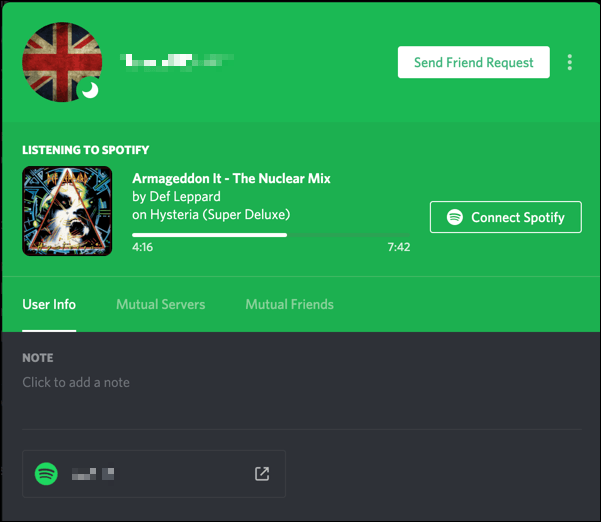
이 작업을 수행하려면 Spotify 계정을 Discord 사용자 계정에 연결해야 합니다. 계정이 연결되면 현재 재생 중인 음악을 사용자 프로필에 표시할지 여부와 Discord 사용자 상태를 결정할 수 있습니다.
PC 또는 Mac에서 Spotify를 Discord 계정에 연결하기
Spotify를 Discord 계정에 연결하려면 Discord 웹사이트나 PC 또는 Mac의 Discord 앱에서 연결해야 합니다. 인터페이스가 거의 동일하기 때문에 이러한 단계는 사용 중인 플랫폼에 관계없이 모든 사용자에게 적용됩니다.
- 시작하려면 Discord 웹사이트 또는 데스크톱 앱을 엽니다. 사용자 이름은 왼쪽 하단에 표시됩니다. 설정 톱니바퀴 아이콘 을 클릭하여 Discord 계정 설정에 액세스합니다.
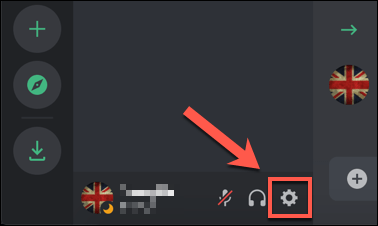
- Discord 설정 메뉴 로 이동합니다. 왼쪽 메뉴의 사용자 설정 범주에서 연결 옵션을 클릭합니다.
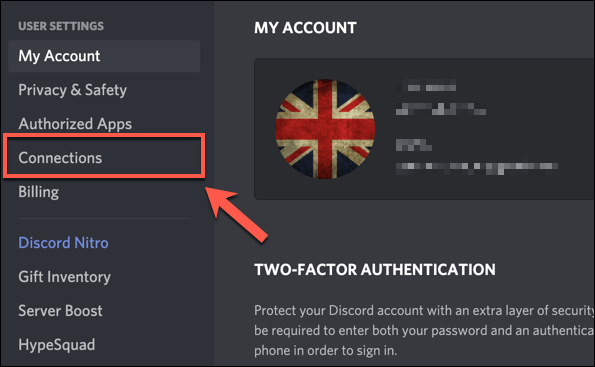
- 연결 탭에서 Twitch 및 YouTube와 같은 다양한 타사 서비스에 연결할 수 있습니다. Spotify 계정에 연결하려면 메뉴 상단의 계정 연결 상자에서 Spotify 아이콘 을 누르십시오.
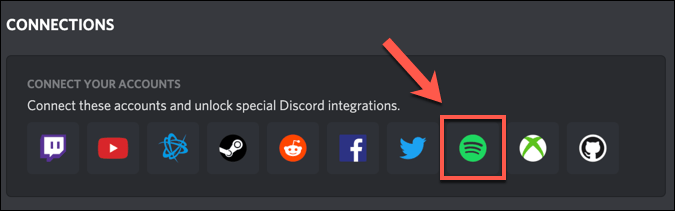
- Spotify에 대한 Discord 연결을 승인하는 새 창이 열립니다. Spotify에 로그인하지 않은 경우 이 시점에서 로그인해야 합니다. Spotify와 Discord의 연결을 확인하려면 동의 버튼을 누르세요.
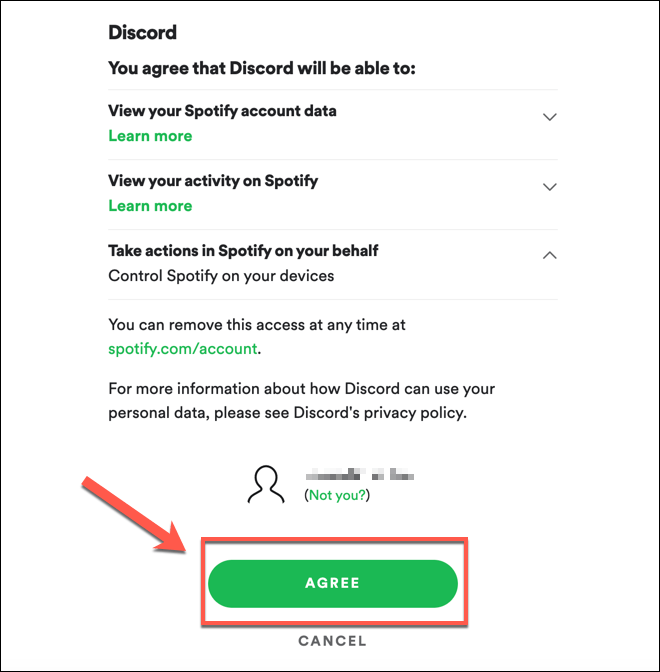
- 승인되면 연결 탭에 연결이 나타납니다. 이것은 다른 Discord 사용자와 공유하는 Spotify 재생 습관에 대한 정보의 양을 결정할 수 있는 옵션을 제공합니다. 프로필에 표시 슬라이더를 눌러 현재 재생 중인 음악을 사용자 프로필에 표시할 수 있습니다. 또는 대신 Spotify를 상태 옵션으로 표시 를 눌러 Discord 사용자 상태로만 표시되도록 설정할 수 있습니다.
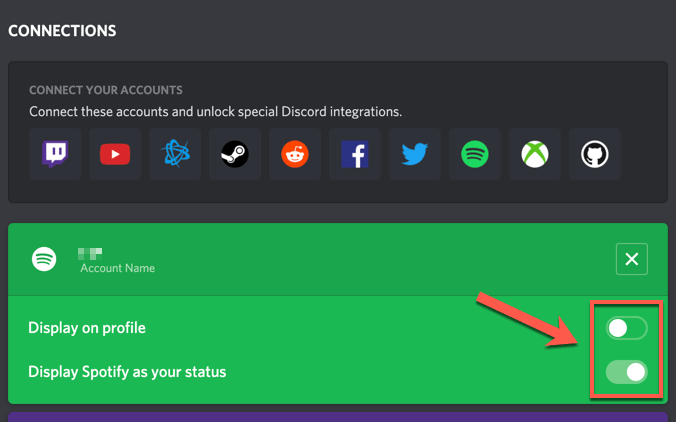
- 연결을 제거하려면 Spotify 연결 상자의 오른쪽 상단 모서리에 있는 십자 아이콘 을 누릅니다.
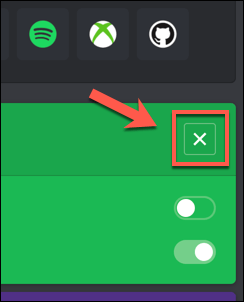
- Spotify 연결 끊기 상자에서 연결 끊기 를 눌러 확인합니다.
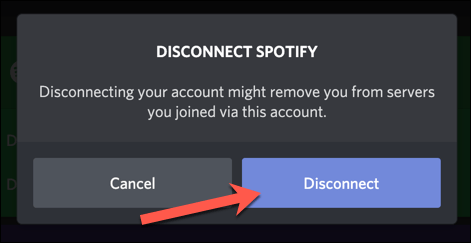
- Discord에 대한 Spotify 연결을 제거하기로 결정했다면(예를 들어 Spotify 또는 Discord 사용자 계정을 변경하기로 결정한 경우) Spotify 계정 설정의 앱 탭에서 Discord 연결도 해제해야 합니다. 이렇게 하려면 앱 목록에서 Discord 옆에 있는 액세스 제거 를 누릅니다.
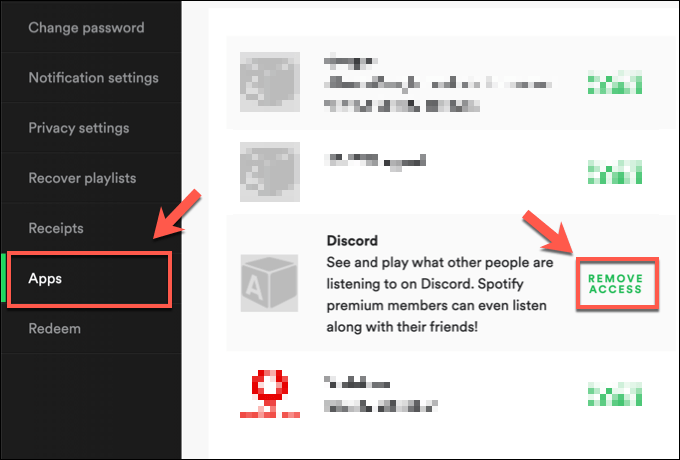
모바일 장치에서 Spotify를 Discord 계정에 연결하기
Android, iPhone 또는 iPad 장치에서 Discord를 사용하는 경우 해당 플랫폼에서 Discord 앱을 사용하여 Spotify를 Discord에 연결할 수도 있습니다.
PC 옵션과 마찬가지로 Discord 인터페이스는 Android 및 Apple 장치에서 거의 동일하므로 이 단계는 모든 장치에서 작동해야 합니다.

- 시작하려면 모바일 장치에서 Discord 앱을 열고 오른쪽 하단 모서리에 있는 계정 아이콘 을 누릅니다. 이것은 일반적으로 Discord 계정에 대해 선택한 프로필 사진으로 표시됩니다.
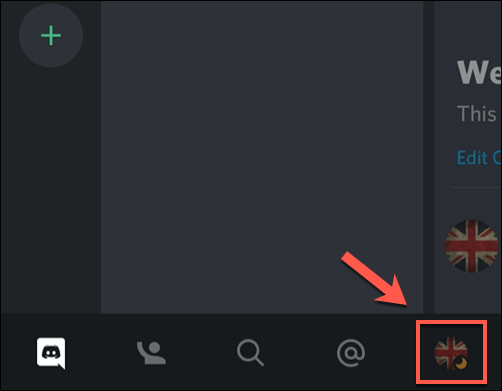
- 사용자 설정 메뉴에서 연결 옵션을 누릅니다.
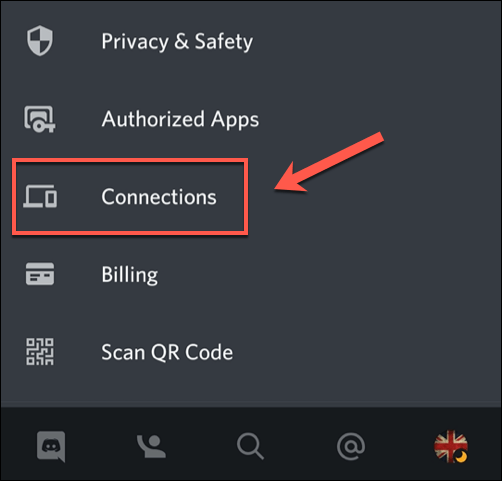
- 타사 서비스에 대한 활성 Discord 연결 목록이 연결 메뉴에 표시됩니다. Spotify를 Discord에 연결하려면 오른쪽 상단 모서리에 있는 추가 버튼을 누릅니다.
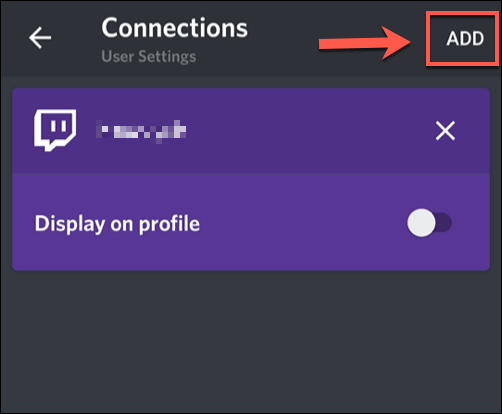
- 계정 연결 목록에서 Spotify 옵션을 탭합니다.
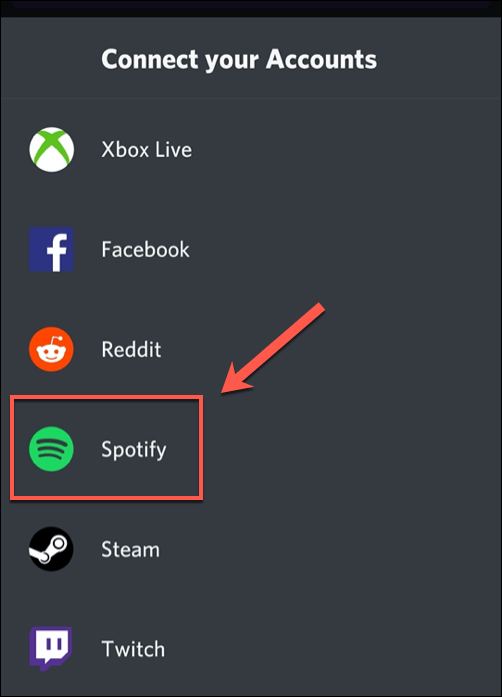
- Discord는 Spotify 사용자 이름과 비밀번호를 사용하여 로그인해야 하는 내부 브라우저 페이지를 엽니다. 로그인하면 Spotify 인증 페이지에서 연결을 확인하기 위해 동의 버튼을 눌러야 합니다. 이전에 Spotify에 대한 Discord 연결을 승인했다면 이 프로세스가 자동으로 수행됩니다.
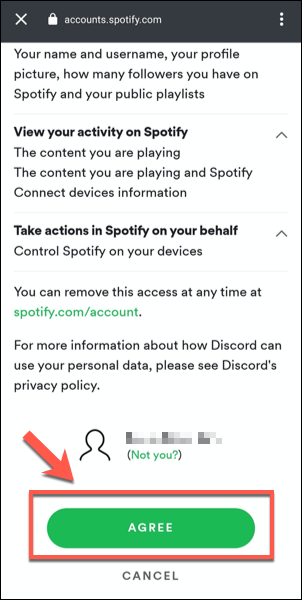
- 프로세스가 성공하면 Discord에서 Spotify가 계정에 연결되었음을 확인합니다. 연결 메뉴로 돌아가려면 왼쪽 상단의 십자 아이콘 을 탭하세요.
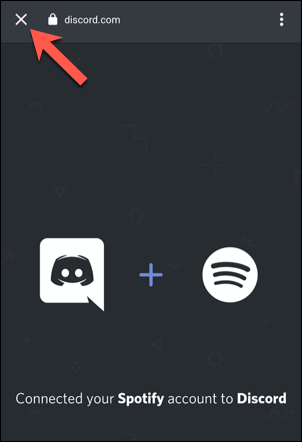
- 연결 메뉴에 새로운 Spotify 연결이 나열됩니다. 여기에서 Spotify 공유 정보를 활성화할 수 있습니다. 프로필에서 재생 중인 Spotify 데이터를 공유하려면 프로필에 표시 슬라이더를 탭합니다. Discord 상태로 공유하려면 Spotify를 상태 슬라이더로 표시 를 탭하세요.
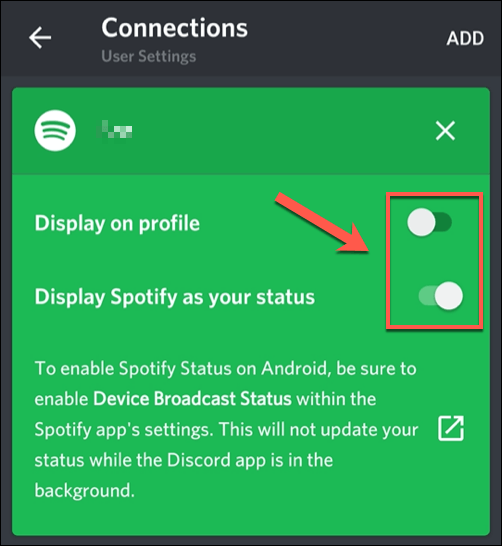
- Spotify 앱에서 음악을 재생 중이고 Discord 앱에서 세부 정보를 공유하려면 Spotify에서 장치 브로드캐스트 상태 옵션을 활성화해야 합니다. Spotify 앱을 자동으로 열려면 Discord의 연결 탭에서 열기 링크를 탭하세요.
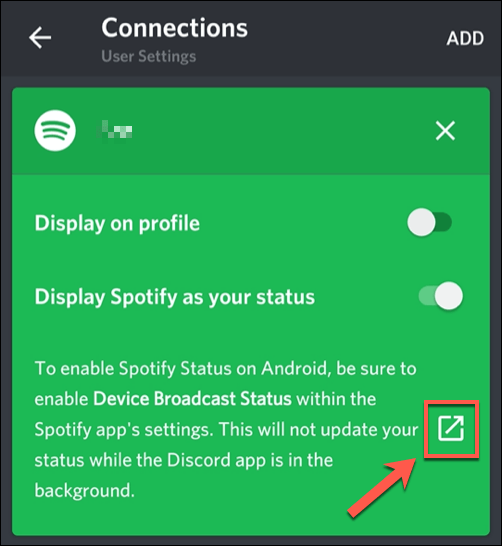
- Spotify 앱에서 오른쪽 상단의 설정 톱니바퀴 아이콘 을 탭합니다.
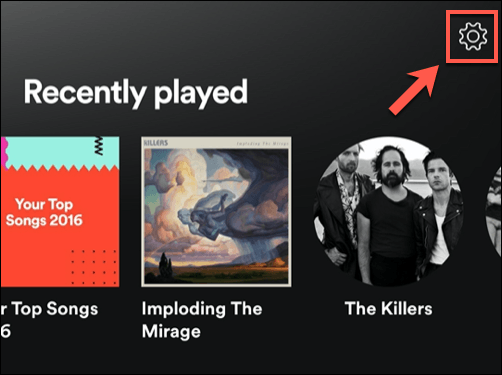
- Spotify 설정 메뉴 에서 장치 브로드캐스트 상태 옵션 옆에 있는 슬라이더를 탭합니다. 활성화되면 현재 재생 중인 음악에 대한 데이터가 백그라운드에서 Discord 앱과 공유됩니다.
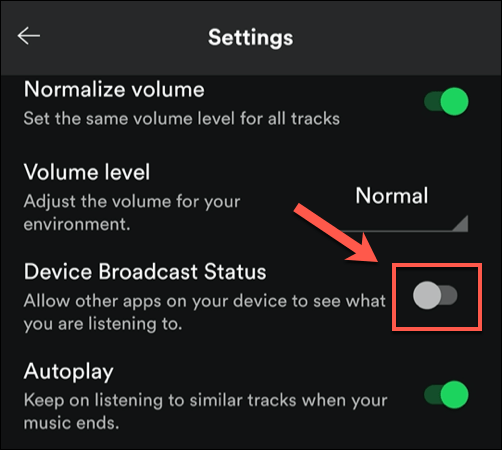
- 언제든지 Discord와 Spotify 간의 연결을 제거하려면 Discord 앱의 연결 메뉴에서 Spotify 연결 상자의 오른쪽 상단 모서리에 있는 십자 아이콘 을 탭하세요.
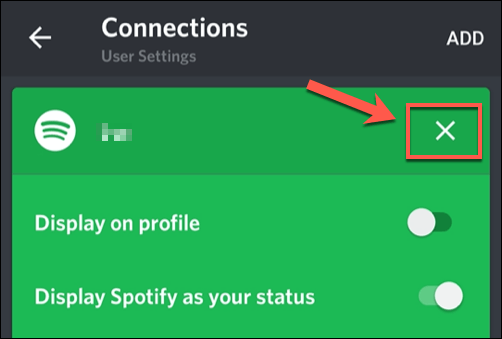
- Spotify 연결 끊기 상자에서 연결 끊기 를 탭하여 연결을 제거합니다. 두 계정의 연결을 완전히 해제하려면 Spotify 계정 설정에서도 이 작업을 수행해야 합니다.
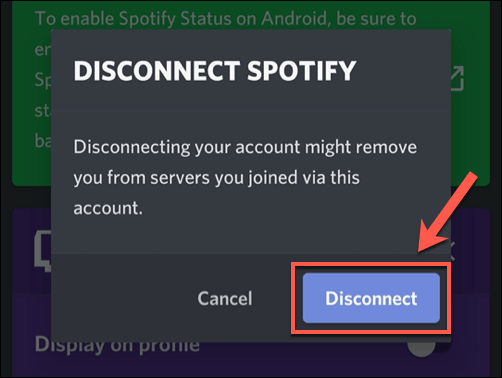
Discord는 단순한 게임 플랫폼 그 이상입니다.
커뮤니티 구축을 중심으로 Discord는 게이머를 위한 플랫폼으로서의 기원에서 벗어나고 있습니다. Spotify 통합에서 알 수 있듯이 Discord는 음악 애호가가 좋아하는 아티스트를 공유하는 데 적합합니다. Discord 봇을 추가하여 서버에서 직접 음악을 재생함으로써 이를 한 단계 더 발전시킬 수도 있습니다.
서버를 개선하는 데 사용할 수 있는 다른 유형의 Discord 봇이 있습니다. 중재, 밈 및 음악 스트리밍이 제공할 수 있는 기능의 모든 부분을 포함합니다. 물론 Discord가 유일한 플랫폼은 아니며 Slack과 같은 Discord 대안이 유용할 수 있는 다양한 기능을 제공합니다.
